Как заменить батарейку (аккумулятор) в наручных часах своими руками (Casio, Citizen, QQ, Seiko, Orient) (видео). Какая батарейка в компьютере на материнской плате
Биос – это программная оболочка, которая обеспечивает стабильную работу компьютера. Все её настройки и значения сохраняются на микрочипе CMOS, который в отличие от жесткого диска, является энергозависимым и для его питания необходим постоянный источник – батарейка. Если она сядет, то компьютер перестанет включаться.
Содрежание
Для чего нужна батарейка на материнской плате
Она нужна для того чтобы питать микросхему динамической памяти CMOS, на которой хранятся не только основные значения BIOS, а и параметры конфигурации компьютера. К ним относятся: приоритет загрузки с конкретного носителя, режим энергосбережения, состояние памяти, тип дисплея, установки клавиатуры и другие.
Симптомы, указывающие на то, что батарейку необходимо заменить:
- Регулярная потеря пользовательских настроек.
- Невозможно включить компьютер или ноутбук.
- При каждом запуске операционной системы сбрасывается системное время и оно отличается от реального. Это не позволяет пользоваться многими программами, некоторые сайты не открываются, а также перестаёт работать антивирус, указывая на устаревшие базы.
- Частая внезапная перезагрузка компьютера. Это приводит к потере важных документов, а также к некорректному закрытию программ.
- Устройство медленно загружается.
- BIOS выдаёт сообщение о необходимости замены батарейки.
Где находится батарейка на материнской плате
Расположение элемента питания на материнке может варьироваться в зависимости от производителя устройства. Но её практически всегда легко визуально определить – она представляет собой литиевую таблетку-батарейку круглой формы с диаметром в 2 см, располагающуюся в пазе-ячейке, возле микросхемы CMOS.
На некоторых платах этот элемент питания может иметь не совсем стандартную форму крепления: например, пластиковый закрытый контейнер, куда она просто вставляется или вовсе быть припаянной к плате. А вот в некоторых моделях ноутбуков к ней бывает очень сложно добраться обычному пользователю, так как для её обнаружения требуется полная разборка устройства.
Какая батарейка стоит в материнской плате на компьютере и ноутбуке
Для замены батарейки CMOS, желательно использовать такую же, какая была установлена на устройстве при его покупке. Обычно, это элемент питания с маркировкой , он имеет следующие размеры: диаметр 20 мм, толщину 3.1-3.2 мм, а номинальное напряжение – 3v. Такие устройства используются во многих бытовых приборах и их можно приобрести в обычном магазине электроники.
Существуют и другие батареи, которые по своим характеристикам могут подойти для питания памяти CMOS, они имеют такой же диаметр, но меньшую емкость и другую толщину, например – 2,5 мм, а – 1,6 мм. При их установке необходимо соблюдать основное правило - подходящий размер и правильный вольтаж.
Как поменять батарейку на материнской плате компьютера
Проще всего заменить элемент питания на компьютере, ведь для этого не нужно обладать специальными навыками и знаниями.
Главное, соблюдать основные правила безопасности.
- Купить батарейку такой же модели, которая до этого стояла на компьютере.
- Завершить работу устройства и обесточить блок питания. Ведь именно в системном блоке находится материнская плата.
- Снять с левой стороны системного блока крышку, открутив болты.
- Визуально определить местонахождение батарейки и вытащить её из паза, просто подковырнув чем-то острым. Важно, не прилагать уж слишком много усилий, чтобы не повредить материнку.
- Вставить новый элемент питания.
- Собрать компьютер, закрыв крышку системного блока, подсоединить его к монитору и сети.
- Произвести настройки Биос.
Некоторые мастера, чтобы заново не настраивать биос, рекомендуют менять батарейку, не выключая компьютер из сети, но из-за этого может произойти замыкание в материнке и она сгорит.
Как поменять батарейку на материнской плате ноутбука
Таблетка на материнской плате ноутбука меняется по такому же принципу, как и на компьютере. Но, существуют исключения – в некоторых моделях не предусмотрен быстрый доступ к элементу питания CMOS, тогда для его замены нужно обращаться к специалистам.
Замена батарейки в ноутбуке пошагово:
- Выключить устройство, отсоединить зарядку и извлечь аккумулятор.
- Вскрыть корпус ноутбука, открыв заднюю крышку.
- Визуально определить расположение элемента питания и вынуть его из специального паза. В некоторых случаях она находится в закрытом пластиковом контейнере, расположенном на плате вертикально или горизонтально. В таком случае чтобы её достать, необходимо надавить на специальный рычажок, который находится сбоку контейнера.
- Поменять элемент питания.
- Настроить Биос и запустить устройство.
Если замена элемента питания CMOS будет проведена быстро, всего за 5-7 секунд, то пользовательские настройки БИОС в таком случае не слетают и их не нужно настраивать заново.
Заменить батарейку на материнке можно как в сервисном центре, так и самостоятельно. Желательно не дожидаться полного выхода её из строя, а делать это раз в 3-6 лет. Чтобы этот элемент питания работал стабильно, то при его покупке лучше отдавать предпочтение известным японским и корейским производителям.
Инструкция по извлечению и замене батарейки в компьютере.
Важность батарейки на материнской плате нельзя недооценивать. Узнав немного о нюансах ее использования, вы поймете, что это важный элемент для превращения вашего компьютера в полноценную, работоспособную систему.
Батарейка, расположенная на материнской плате, сохраняет все основные настройки BIOS. Даже если ПК выключен и отключен от сети, батарейка работает. Именно поэтому при включении компьютера время и дата всегда остаются актуальными.
Расположена батарейка на материнской плате, обычно внизу в середине. У разных производителей положение может варьироваться, но ее легко узнать. Это такой блестящий белый кружочек диаметром в 2 см. На корпусе аккумулятора имеется маркировка Litium CR2032-3V.
На большинстве персональных компьютеров установлена литиевая батарейка с напряжением 3V. Ее основное назначение – поддержание внутренних часов и сохранение настроек CMOS. Стандартные батарейки для материнской платы нельзя повторно заряжать. Кстати, именно поэтому неправильно называть батарейку для материнской платы аккумулятором, ведь последний можно заряжать. Срок службы варьируется в пределах 3 – 6 лет, стоимость – в пределах 30 – 100 рублей.
Современные производители материнских плат часто не уделяют должного внимания качеству изделия, в том числе батарейке. Поэтому в недорогих моделях они редко работают больше трех лет. Иногда и после года эксплуатации начинают появляться проблемы, выраженные в отставании времени. Связано это с тем, что производители, недавно появившиеся на рынке, стремятся сэкономить на качестве изделий, чтобы снизить цену. А вот компании, которые производят материнские платы 10 и более лет, часто предлагают высокие цены, но и качество материнок, в том числе и батареек, на порядок выше. На это стоит ориентировать при покупке.
Признаки неисправности батарейки
Существует два основных проявления того, что батарейка на материнской плате израсходовала свой ресурс и ее пора заменить:
- Вы начали замечать, что время постепенно отстает. Сначала это происходит незаметно, но через пару недель разница станет ощутимой;
- У вас начались проблемы с включением компьютера. Получается войти в систему только при нажатии клавиши F1. Это однозначно значит, что батарейка на материнской плате вышла из строя и необходимо ее как можно скорее заменить.
Но сброс времени и даты – не самое плохое, к чему приводит нерабочая батарейка. Так как на ней сохраняются настройки BIOS, то полностью сбрасываются и они. Если вы тщательно производили настройку, подстраивая систему под себя, то подобный казус станет быстро заметен.
К настройкам БИОС относится множество регулировок по оптимизации работы системы. Это разгон, параметры загрузки, расширение возможностей зарядки устройств через USB, ускорение загрузки ПК, настройка работы кулеров, видеокарты, различных портов, интерфейсов и прочего.
Но даже если вы не производили никаких настроек, это еще не значит, что неисправная батарейка никак не повредит системе. Выход из строя такого важного элемента на материнской плате – процесс весьма непредсказуемый, поэтому с «железом» могут возникнуть любые неприятности.
Может проявиться и другая ситуация. Например, ваш компьютер является сервером. Очевидно, за его состоянием нужно следить особенно тщательно, в том числе и за батарейкой на материнской плате. Едва появятся первые признаки ее разрядки, нужно сразу производить замену. Иначе время будет отставать на всех устройствах в сети. Могут сброситься или некорректно работать и другие настройки БИОСа (это в большей степени касается серверного ПК).
Компьютер может и сам указать, что батарейку следует заменить. Тогда на экране появится одно из окон:
- «Ошибка контрольной памяти CMOS»;
- «Ошибка чтения CMOS»;
- «Ошибка настройки CMOS»;
- «Неправильная дата и время».
Если вы поняли, что замена батарейки неизбежна, в первую очередь необходимо переписать ее спецификацию, так как это должна быть точно такая же батарейка. Можно даже вынуть ее из материнской платы, в которой она находится, и показать в магазине. Данный вариант предпочтительнее, потому как сегодня имеются похожие аккумуляторы, которые различаются по толщине. Купив тонкую батарейку (даже с точно такой же спецификацией), вы сможете ее установить в материнскую плату, но потребуется ее чем-то прижать, иначе контакт будет неплотным.
Замена батарейки
Данный процесс не слишком сложный, поэтому выполнить замену можно самостоятельно.
Последовательность действий:
- Выключите ПК, вытащите розетку (или переключите клавишу на задней панели системного блока, которая находится позади блока питания вверху);
- Снимите боковую крышку с системного блока;
- Найдите батарейку, нажмите на фиксатор;
- Запомните (или запишите) ее номер, точно такую же вам нужно будет купить;
- Вставьте новую батарейку широкой частью вверх.
Затем необходимо настроить время и дату, и восстановить настройки БИОСа.
Активация BIOS
Кстати, обычно если замена батарейки укладывается в 5-7 секунд, настройки не сбрасываются. Однако лучше все-таки настройки записать.
Чтобы это сделать, необходимо войти в BIOS. Сам по себе это процесс несложный, однако могут возникнуть проблемы. Обычно вход осуществляется при нажатии на кнопку питания компьютера и последующим нажатием на одну из клавиш на клавиатуре. Традиционно это Del, F2 или Esc. Но сегодня каждый производитель материнской платы или ноутбука имеет собственную комбинацию. Иногда нужно нажимать не одну, а несколько клавиш.
Ниже приведены две таблицы: сочетание клавиш для входа в систему от производителей БИОС, ПК и ноутбуков.
Сохраните эти полезные таблицы. В них собраны самые популярные производители и в случае проблем с BIOS к этим данным можно будет обратиться.
Совершив вход в BIOS, вы сможете легко переписать оттуда все необходимые настройки.
Постоянно следить за состоянием батарейки на материнской плате не обязательно. Но если вы хотите, чтобы устройство не вышло из строя в самый неподходящий момент или сбросились важные настройки, следует произвести замену батарейку сразу же, как появились первые признаки ее неисправности (обычно это отставание времени).
Время – один из скоротечных ресурсов, которым обладает человечество. Следить за ним помогает ношение часов. Не стоит забывать об одном из недостатков аксессуара – наличии аккумулятора, который может исчерпать свой лимит в самый неподходящий момент. Разберитесь, как извлечь батарейки и не повредить устройство.
Возможна ли самостоятельная замена батарейки в часах
Все люди хоть раз пользовались этим нехитрым устройством. Человек ценит время, боится опоздать на важное заседание, в больницу, на свидание. Контролировать и правильно расставлять приоритеты помогают устройства, способные вести отсчет. Бывают ситуации, когда садится телефон или другая техника и у человека остаются только наручные ходики, помогающие контролировать время. Они тоже могут встать. Что делать в таком случае?
Заменить блок питания можно двумя способами: самостоятельно или обратиться в мастерскую, где опытные специалисты знают, как поменять батарейку в наручных часах. Если ремонт в таком месте невозможен, то придется сделать это собственноручно. Замена батареек требует осторожности. Одно неловкое движение способно вывести из строя аксессуар. Особенно дорого обходится восстановление швейцарских или ювелирных часов Ника, памятных вещей.
Как открыть наручные часы

Владельцы любых ходиков знают, что малышка-зарядка располагается с задней стороны устройства. Крышка крепится различными способами: на болтиках или путем прессовки. Учитывая этот факт, снимать ее нужно определенным образом:
- В первом случае приходится брать отвертку и разбирать путем отвинчивания креплений. Не стоит забывать укладывать аксессуар на ровную поверхность и закреплять его во избежание падения.
- Во втором случае стоит быть аккуратнее. Для начала закрепляется устройство, затем пинцетом приходится подцеплять крышку и снимать ее.
Когда крышка будет снята, останется разобраться с тем, как поменять в наручных часах батарейку. Для этого желательно внимательно смотреть и по слоям разбирать устройство, будь- то кварцевый или электронный вариант. Выкладывайте детали по порядку и отдельно – на тканевую поверхность или салфетку. Предварительный просмотр видео материалов, которые должны содержать инструкции, поможет избежать повреждений, которые могут испортить работу изделия.
Как заменить батарейку в наручных часах

Если «время» остановилось, как поменять в наручных часах батарейку – не праздный вопрос. Чтобы не повредить устройство, заменять блок питания требуется с осторожностью и соблюдением пошаговой инструкции:
- Снять аксессуар с руки.
- Положить на ровную поверхность, зафиксировать.
- Открыть крышку. Открутить болты при их наличии.
- Извлечь старый блок питания пинцетом. Запомнить или записать его положение.
- Приобрести новый элемент питания. Купить соответствующий вид батарейки.
- Вставить новый аккумулятор в углубление.
- Закрыть крышку. При наличии болтов их нужно завинчивать.
- Запустить устройство.
Как закрыть крышку наручных часов

Проблема, как поменять батарейку в часах, решена. Старый элемент питания извлечен, на его место установлен новый. Осталось выяснить, как закрыть крышку наручных часов. Сделать это будет не слишком сложно. Главное – запомнить систему открывания конструкции. Если для этого применялись болтики, то нужно вставить их на место и закрутить. Если была запрессованная крышка, то ее нужно плотно придавить. Можно воспользоваться доской, ведь ее широкая поверхность равномерно распределить нагрузку. Щелчок уведомит о том, что процедура выполнена успешно.
Видео: замена батареек в наручных часах
Если вы стали замечать, что при включении компьютера у вас постоянно сбиваются дата и время, а также некоторые настройки BIOS, то, скорее всего, батарейка на материнской плате требует замены. Дело в том, что при использовании компьютера более 3 лет, батарея может разрядиться и, соответственно, не выполнять свои функции по поддержанию напряжения на микросхеме BIOS. В статье мы расскажем вам как заменить данную батарейку всего за несколько минут.
Прежде чем приступать к замене батарейки, необходимо выполнить следующие действия: 
Также подготовьте крестообразную и плоскую отвертки.
Шаг 1
Возьмите крестообразную отвертку и выкрутите два винта держащих боковую панель системного блока.

Шаг 2
Аккуратно извлеките крышку системного блока, сдвинув ее в сторону. Отложите ее в сторону.

Шаг 3
Найдите и освободите доступ к батарейке BIOS. На некоторых материнских платах она может находиться в труднодоступном месте, например, за шлейфами жесткого диска или пучком проводов, идущих от блока питания.

Шаг 4
Извлеките батарейку BIOS из материнской платы. Освобождается она путем оттягивания защелки-контакта. Если руками сдвинуть ее не получается, то для этого также можно воспользоваться либо небольшой плоской отверткой, либо ножницами.

Примечание: будьте предельно аккуратны, так как компоненты материнской платы очень хрупкий и их легко повредить.
Шаг 5
Установите на место старой батарейки новую, закройте крышку системного блока и закрутите фиксирующие винты.
Шаг 6
Подключите все кабели питания компьютера, запустите его и войдите в BIOS. Для этого, при запуске ПК, быстро нажмите клавишу «Delete» либо «F2». В некоторых компьютерах также может использоваться клавиша «Escape» или же «F12».

Шаг 7
Установите новую дату и время, а также настройки, которые были там ранее (если вы их устанавливали).

На этом процедура замены батарейки BIOS на компьютере закончена.
Если у вас возникла аналогичная проблема на ноутбуке, то в этом случае вам необходимо обратиться в сервисный центр, так как только там смогут установить новую батарею.
Такие батарейки также можно встретить часах и радиоаппаратуре. Эта батарейка используется для хранения настроек в памяти CMOS, когда компьютер отключен от питания. Если бы не эта батарейка, то при каждом отключении питания все настройки BIOS сбрасывались бы к стандартным значением.
Данная батарейка является именно батарейкой, а не аккумулятором. Она не подзаряжается во время работы компьютера. Поэтому рано или поздно он разрядится.
Как правило, эта батарейка без проблем работает от 3 до 6 лет. После этого срока вам может потребоваться замена батарейки на материнской плате. Сейчас мы расскажем о том, как заменить батарейку на материнской плате, если она вдруг разрядилась.
Шаг № 1. Полностью отключаем питание от системного блока.
Перед началом разборки компьютера его необходимо полностью обесточить. Просто выключить питание недостаточно, вы должны физически отсоединить все кабели от системного блока.
Шаг № 2. Открываем боковую крышку.
После того как вы отключили питание можно приступать к разборке системного блока. Для того чтобы заменить батарейку вам понадобится снять боковую крышку системного блока. В большинстве случаев этого достаточно для того чтобы получить доступ к батарейке. В редких случаях может потребоваться отключение видеокарты или .
Шаг № 3. Извлекаем неисправную батарейку из материнской платы.
После снятия боковой крышки можно приступать к замене батарейки на материнской плате. Извлечь старую батарейку достаточно просто. Для этого необходимо надавить на фиксатор, который расположен сбоку от батарейки.

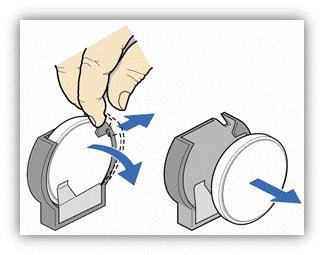
Новую батарейку для установки на вашу материнскую плату лучше купить заранее. Такие батарейки обозначаются как CR 2032 и выпускаются различными производителями.
Новую батарейку можно купить в магазине с компьютерными комплектующими или радиоаппаратурой. Стоит такая батарейка всего пару долларов. Если опасаетесь перепутать и купить не такую батарейку, то можете сначала извлечь батарейку из материнской платы и уже с ней идти по магазинах в поисках новой.

Устанавливается новая батарейка точно таким же способом, как и извлекается.
Шаг № 4. Закрываем крышку и включаем компьютер.
После установки новой батарейки в материнскую плату можно закрывать боковую крышку системного блока и подключать компьютер. Если после этого настройки BIOS сохраняются даже после отключения питания, значит, новая батарейка работает нормально.



